华为p40怎么连接家里监控
前期准备
| 所需物品 | 说明 |
|---|---|
| 华为P40手机 | 确保手机系统正常,电量充足或连接电源适配器以保证操作过程不断电。 |
| 稳定的Wi-Fi网络 | 家中监控设备和华为P40都需要连接到同一个Wi-Fi网络,以便实现互联互通。 |
| 已安装并配置好的家用监控系统 | 可以是智能摄像头等设备,且该设备支持通过手机APP进行远程访问和管理,常见的如海康威视、大华等品牌的监控产品都有对应的官方APP。 |
下载安装对应APP
- 确定监控品牌及型号:查看家中所使用的监控设备的品牌和型号,不同品牌的监控设备通常有各自专用的手机管理应用程序,如果是海康威视的监控摄像头,则需要下载“萤石云视频”APP;若是大华的产品,则可能使用“乐橙”APP等。
- 应用商店搜索下载:打开华为P40的应用市场(或其他正规应用下载渠道),在搜索栏输入相应的APP名称,找到后点击下载并安装到手机上,安装完成后,打开该APP。
注册登录账号
- 创建新账户:首次使用该APP时,一般需要进行注册操作,按照提示填写相关信息,如手机号码、设置密码等,完成账号的创建,部分APP也可能支持第三方账号授权登录,但为了安全性和功能的完整性,建议单独注册一个新账号用于管理监控设备。
- 登录已有账户:如果之前已经在其他设备上注册过此监控系统的账号,那么直接在APP中使用已有的用户名和密码进行登录即可。
添加监控设备
- 进入设备添加界面:成功登录APP后,在主界面中找到类似“添加设备”“设备管理”或“+”这样的按钮,点击进入设备添加向导页面。
- 扫描二维码或手动输入序列号:有些监控设备底部会有唯一的二维码标签,使用华为P40的相机功能扫描这个二维码,APP会自动识别并尝试连接该设备,若没有二维码,也可以查看设备的说明书获取其序列号,然后在APP中手动输入序列号来完成设备的添加。
- 遵循引导完成配置:根据APP上的提示一步步操作,可能包括选择要连接的Wi-Fi网络(必须与监控设备所在的网络一致)、设置一些基本的参数等,在这一过程中,确保手机始终靠近监控设备,以保证信号强度足够稳定,顺利完成设备的配对和初始化设置。
开始观看监控画面
- 回到主界面查看:当监控设备成功添加到APP中后,返回主界面,应该能看到刚刚添加的设备图标,点击该图标,即可实时查看家里监控区域的动态视频画面。
- 功能拓展使用:除了基本的实时观看外,很多监控APP还提供了回放录像、移动侦测报警、双向语音通话等多种实用功能,用户可以根据自己的需求进一步探索和使用这些高级特性,以更好地保障家庭安全。
相关问题与解答
为什么我按照步骤操作还是无法连接到家里的监控?
解答:出现这种情况可能有以下几种原因及解决方法:一是检查网络连接是否正常,确认手机和监控设备都连接到同一个Wi-Fi网络,并且网络信号良好;二是核对输入的设备序列号是否正确无误;三是查看监控设备是否处于正常工作状态,比如电源是否接通、指示灯是否正常亮起等;四是尝试重启一下监控设备和手机,然后再次进行连接尝试,如果以上方法都不行,建议联系监控设备的售后服务人员寻求帮助。
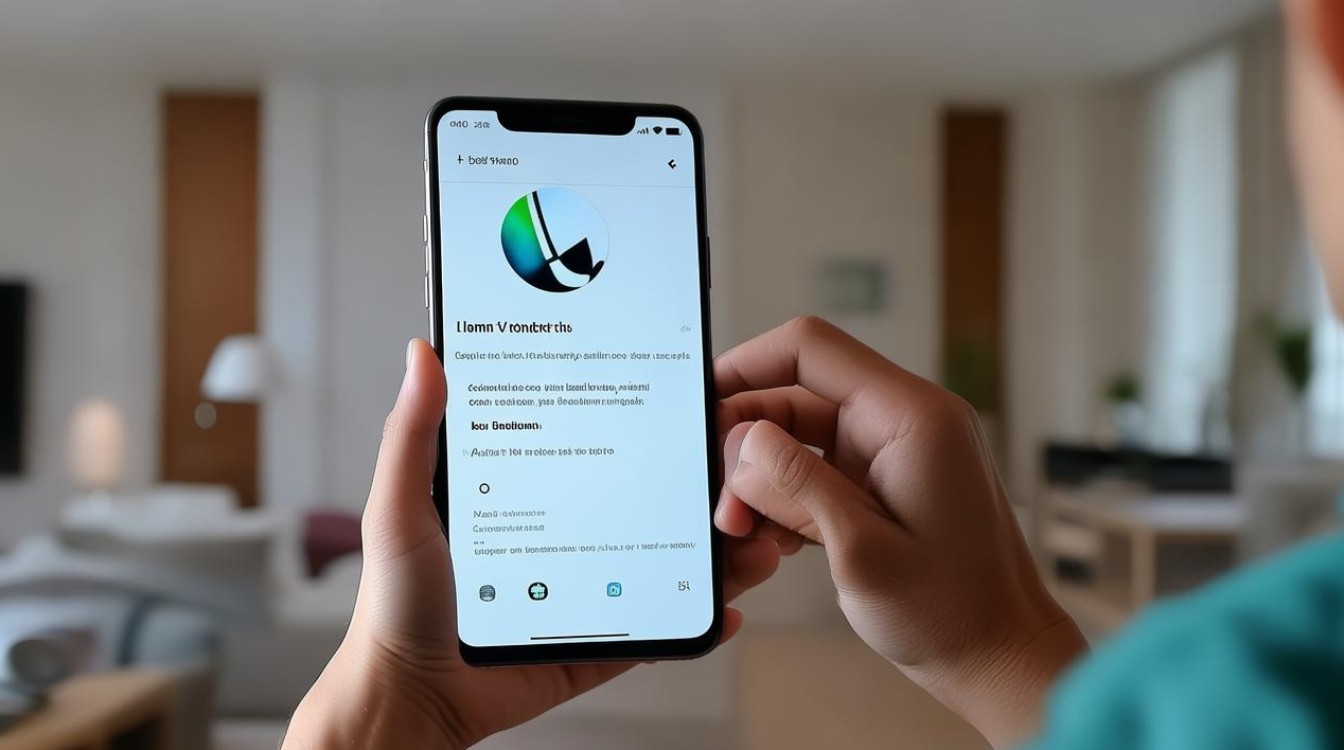
连接成功后发现画面卡顿不流畅怎么办?
解答:画面卡顿可能是由于网络带宽不足导致的,可以尝试以下几种解决办法:一是优化家庭网络环境,减少其他占用大量网络带宽的设备同时使用;二是调整监控视频的清晰度设置,降低分辨率可以减少数据传输量,从而改善画面流畅度;三是检查路由器的性能和摆放位置,确保无线信号覆盖范围广且强度高,必要时可以考虑升级路由器硬件
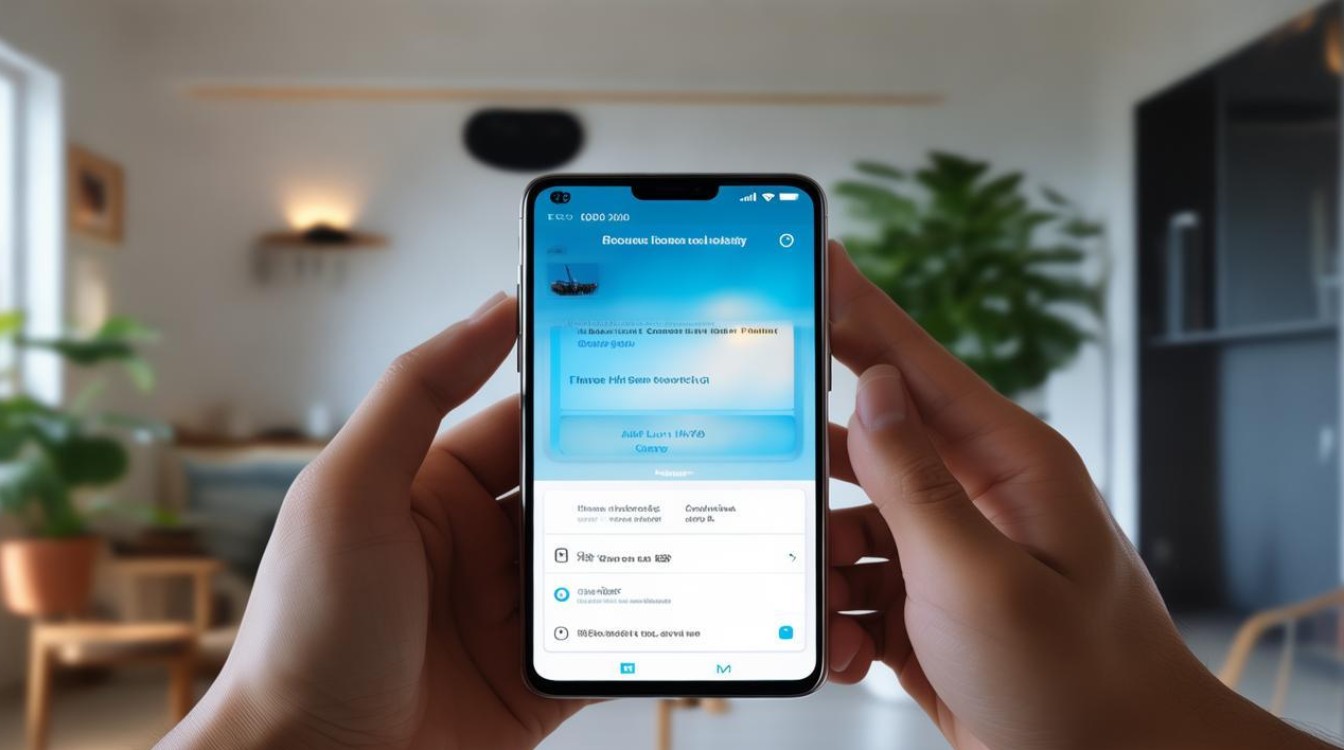
版权声明:本文由环云手机汇 - 聚焦全球新机与行业动态!发布,如需转载请注明出处。












 冀ICP备2021017634号-5
冀ICP备2021017634号-5
 冀公网安备13062802000102号
冀公网安备13062802000102号